共计 1818 个字符,预计需要花费 5 分钟才能阅读完成。
在 Linux 系统中搭建 svn 服务所需要用到的软件叫做 subversion,可以通过 yum 来进行安装,如图

安装好软件后第一件事就是创建一个仓库目录
[root@server1 ~]# mkdir /svn
使用 svn 自带命令建立仓库
[root@server1 ~]# svnadmin create /svn
进入该仓库,可以看到该目录下生成了一些目录和文件

其他文件暂且不用理会,只需要对以下几个文件做编辑
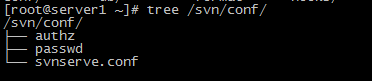
编辑 svnserve.conf 主配置文件,对以下几项修改如下
[general]
anon-access = none #取消匿名访问
auth-access = write #授权用户有可写权限
password-db = passwd #指定用户配置文件,后面会用到
authz-db = authz #指定权限配置文件,后面会用到
编辑 passwd 文件,建立 svn 客户端用户以及密码,一行一个,这里建立了两个用户
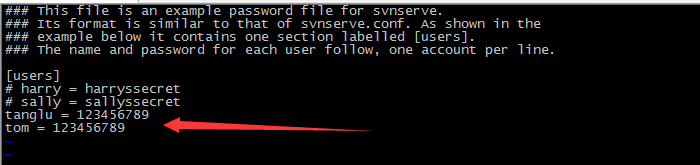
编辑 authz 文件,指定 SVN 仓库目录,这 [/] 代表根目录,以及每个用户的权限,这里均为可读可写

启动 SVN 服务,- d 表示后台运行 svn 服务,- r 是指定 svn 目录;然后执行了 netstat 检查端口,默认监听在 3690 端口上

在 Windows 使用 SVN 服务的话,需要下载一个 TortoiseSVN 客户端软件,安装好软件后在本地电脑创建一个工作目录,右键该目录选择 checkout,checkout 就是把 SVN 服务器上的文件下载到本地工作目录内的操作

在对话框里输入 SVN 服务器的地址以及需要存放文件的目录,然后点击 ok 按钮,之后会要求输入用户名密码,这个时候就输入在 passwd 里设置的信息即可
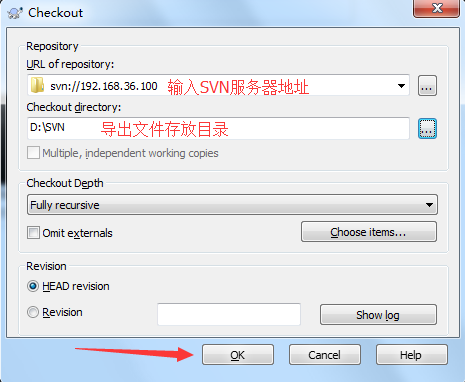
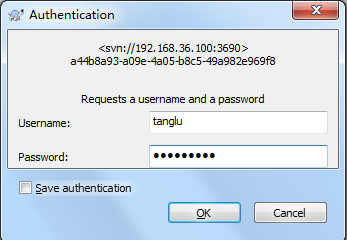
登录成功后便可以在该工作目录里进行编辑或创建文件,操作完成后对该目录右键,选择 check commit 提交,这个操作等于是上传到 SVN 服务器
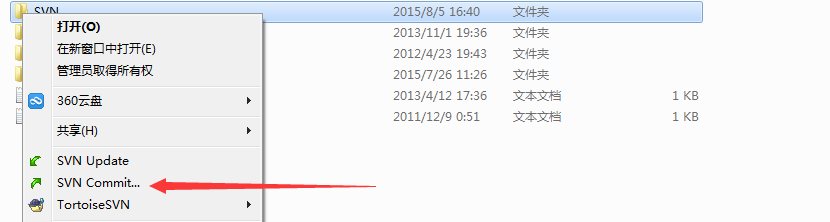
现在切换到 Linux 使用客户端测试,使用 Linux 的 SVN 命令进行 checkout 操作,登录后可以看到 Windows 上创建的文件已经出现

svn checkout svn://192.168.36.100 /svnwork/ –username=tanglu –password=123456789
在 Linux 上创建一个文件后提交到 SVN
[root@server1 svnwork]# svn add linux.txt #用 add 把新增的文件添加进去
A linux.txt
[root@server1 svnwork]# svn commit -m “linux test” #commit 正式提交
Adding linux.txt
Transmitting file data .
Committed revision 2. #版本号发生了变化
再回到 Windows 上查看下,可以看到版本更新,而且还可以通过 show log 来查看每次文件的变动及操作人员以及文件前后发生的具体变化,到此 SVN 的基本操作就全部演示完毕!
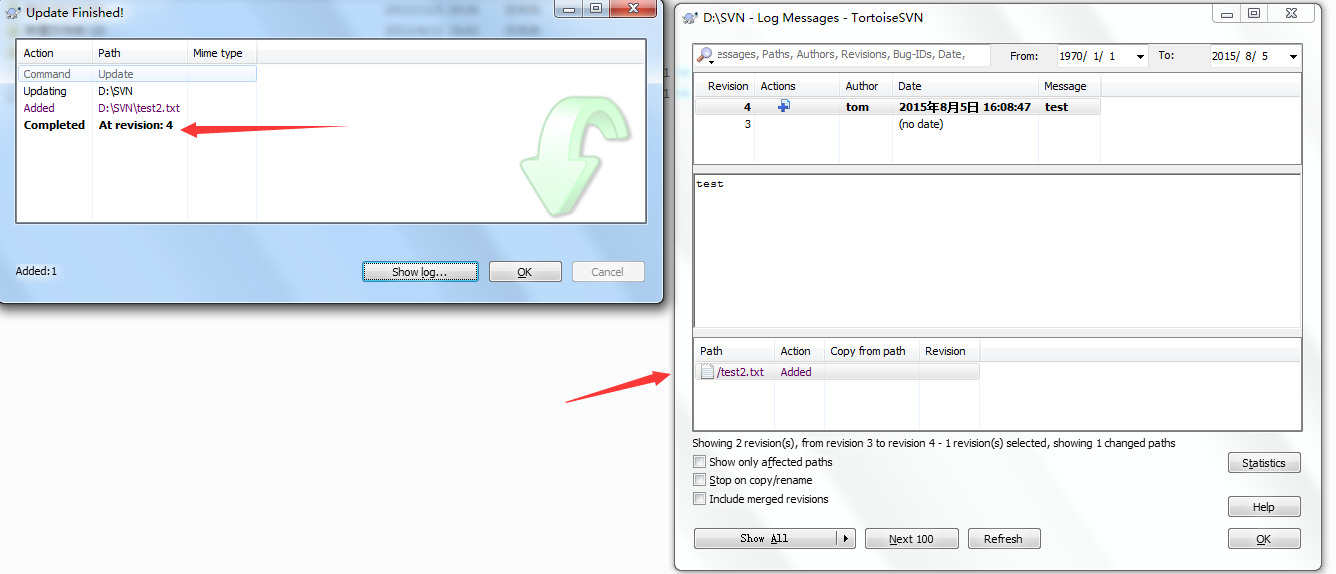
Ubuntu 14.04 下搭建 SVN 服务器 SVN:// http://www.linuxidc.com/Linux/2015-01/111956.htm
CentOS 6.2 SVN 搭建 (YUM 安装) http://www.linuxidc.com/Linux/2013-10/91903.htm
CentOS 6.5 部署 Apache+SVN http://www.linuxidc.com/Linux/2013-12/94315.htm
Apache+SVN 搭建 SVN 服务器 http://www.linuxidc.com/Linux/2013-03/81379.htm
Windows 下 SVN 服务器搭建和使用 + 客户端重新设置密码 http://www.linuxidc.com/Linux/2013-05/85189p5.htm
Ubuntu Server 12.04 安装 SVN 并迁移 Virtual SVN 数据 http://www.linuxidc.com/Linux/2013-05/84695.htm
Ubuntu Server 搭建 SVN 服务以及迁移方法 http://www.linuxidc.com/Linux/2013-05/84693.htm
Subversion (SVN) 的详细介绍:请点这里
Subversion (SVN) 的下载地址:请点这里
本文永久更新链接地址:http://www.linuxidc.com/Linux/2016-04/130346.htm















